Cách nhận biết ai đó đang ăn cắp Wi-Fi của bạn và bạn có thể làm gì với việc đó
Mọi thiết bị đều có kết nối Wi-Fi trong nhà, nhưng không phải tất cả chúng đều chạy nhanh như bạn mong muốn. Mặc dù điều đó có thể chỉ có nghĩa là bạn cần một bộ định tuyến mới, nhưng có thể ai đó đang đánh cắp kết nối của bạn. May mắn thay, có nhiều cách để phát hiện nó và chặn họ truy cập lại.
Miễn là bạn có địa chỉ kiểm soát truy cập phương tiện (MAC) và một hoặc hai ứng dụng, bạn có thể xác định xem ai đó đang ăn cắp Wi-Fi của bạn hay liệu kết nối của bạn có chậm không. Đây là cách.
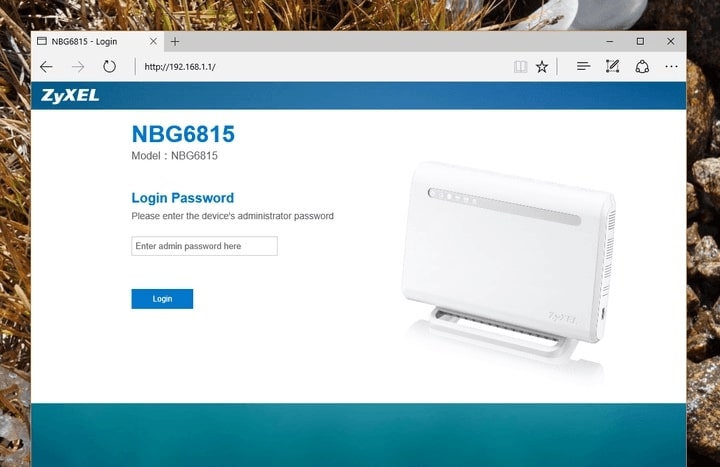
Hãy thử tắt và bật lại
Nếu bạn chỉ có một vài thiết bị Wi-Fi trong nhà, bạn có thể muốn rút phích cắm hoặc tắt tất cả chúng rồi quan sát đèn tín hiệu không dây trên bộ định tuyến của mình. Nếu đèn tiếp tục nhấp nháy thì có người khác đang sử dụng Wi-Fi của bạn.
Tuy nhiên, phương pháp này chỉ hoạt động nếu bạn có thể chắc chắn rằng mọi thiết bị có khả năng không dây mà bạn có đã được tắt nguồn, điều này có thể không dễ thực hiện ở nhiều gia đình. Vì vậy, chúng tôi trình bày hai phương pháp chuyên sâu để kiểm tra kẻ trộm Wi-Fi, bất kể bạn có thiết lập gì. Nếu bạn cần xem lại mạng không dây, hãy xem tổng quan về Wi-Fi của chúng tôi.
Sử dụng một ứng dụng
Một số ứng dụng có sẵn để cung cấp tìm kiếm tự động cho các thiết bị bất thường đã đăng nhập vào mạng Wi-Fi của bạn. Việc kiểm tra các thiết bị đó, đặc biệt nếu chúng kết nối vào những thời điểm bất thường trong ngày khi không có bạn bè nào đi chơi, có thể cung cấp manh mối có giá trị. Dưới đây là một số ứng dụng có thể giúp bạn xác định vấn đề.
-
Wi-Fi Thief Detector: Ứng dụng này rất dễ tải xuống và được thiết kế để tạo ra kết quả nhanh chóng. Nó sẽ cho bạn biết có bao nhiêu thiết bị trên bộ định tuyến của bạn, giúp bạn phát hiện các thiết bị không thuộc về bộ định tuyến đó và kết nối bạn với các cài đặt bộ định tuyến để bạn có thể nhanh chóng thực hiện các thay đổi cần thiết để bảo vệ bộ định tuyến của mình (xem bên dưới để biết thêm thông tin).
-
Giám sát mạng Paessler PRTG: Giải pháp của Paessler là một bộ đầy đủ các công cụ quản lý bộ định tuyến, bao gồm tự động phát hiện lưu lượng truy cập lạ, phân tích cách mạng đang được sử dụng và các công cụ chuyên sâu khác. Nó có thể hơi nhiều đối với những chủ nhà lo lắng bình thường, nhưng nó là một công cụ tuyệt vời cho các doanh nghiệp nhỏ lo lắng về việc ai đó nhảy vào mạng của họ mà không được phép. Chúng tôi khuyên bạn nên sử dụng bản dùng thử miễn phí 30 ngày, đủ để giải quyết mọi vấn đề.
-
Wi-Fi Guard: Ứng dụng tiện dụng này, có sẵn cho iOS và Android, có giao diện tối giản dễ chịu cho phép bạn kiểm tra tất cả các thiết bị trên mạng của mình và tìm kiếm bất kỳ điều gì khả nghi. Bạn có thể xem chi tiết của bất kỳ thiết bị đáng ngờ nào và nhận thông báo về bất kỳ thiết bị mới nào vừa đăng nhập vào mạng của bạn.
-
Trình theo dõi mạng không dây: Phần mềm độc lập này được thiết kế để giúp người dùng Windows và MacOS theo dõi hoạt động không dây đáng ngờ và giám sát tất cả các thiết bị hiện được kết nối.
-
Fing: Fing là một bản tải xuống iOS để bảo vệ theo định hướng di động hơn. Nó cho phép bạn xem ngay các thiết bị được kết nối, loại thiết bị đó là gì và bản chất của kết nối, địa chỉ MAC, v.v. Bạn cũng có thể kiểm tra hành vi kết nối Wi-Fi để lưu ý những thời điểm đặc biệt bận rộn có thể cho thấy ai đó đang truy cập vào mạng của bạn.
Kiểm tra nhật ký quản trị viên
Nếu nghi ngờ ai đó đang ăn cắp Wi-Fi của mình, bạn cần đăng nhập vào trang quản trị của bộ định tuyến. Hầu hết mọi người có thể làm điều này bằng cách gõ 192.168.1.1 hoặc 192.168.2.1 vào thanh địa chỉ.
Khi bạn đã truy cập trang quản trị, bạn sẽ cần tìm trang liệt kê các địa chỉ MAC khác nhau được kết nối với máy tính của bạn. Vị trí của trang này sẽ khác nhau tùy thuộc vào bộ định tuyến của bạn, nhưng bạn có thể tìm thấy nó trong Cấu hình không dây, Trạng thái không dây hoặc trong danh sách Máy khách DHCP. Bạn có thể sử dụng danh sách này để đếm xem có bao nhiêu thiết bị được kết nối với internet của bạn. Nếu bạn thấy sáu địa chỉ MAC bất kỳ thiết bị nào được kết nối với mạng của bạn sẽ có địa chỉ MAC duy nhất của riêng nó nhưng chỉ có bốn thiết bị trong nhà của bạn, thì có thể ai đó đang ăn cắp internet của bạn.
Lưu ý: Điện thoại cũ, bảng điều khiển trò chơi, máy ảnh hỗ trợ Wi-Fi và các thiết bị được kết nối khác có thể hiển thị trong danh sách địa chỉ MAC. Bạn có thể xử lý tốt hơn địa chỉ MAC đại diện cho thiết bị nào bằng cách sử dụng trang web như macvendors.com.

Lời khuyên để tránh xa người ngoài
Nếu bạn nghi ngờ ai đó đang đánh cắp Wi-Fi của mình, bạn nên tăng cường bảo mật (các hình phạt đối với hành vi trộm cắp Wi-Fi rất khác nhau, vì vậy hãy tham khảo ý kiến của cơ quan thực thi pháp luật địa phương để theo dõi). Nếu bạn không có mật khẩu trên mạng của mình, hãy thêm một mật khẩu. Nếu bạn vẫn sử dụng tên và mật khẩu bộ định tuyến mặc định, hãy thay đổi nó bạn có thể thực hiện việc này từ trang quản trị trên bộ định tuyến của mình. Đây là cách.
Bước 1: Để thay đổi mật khẩu, hãy tìm khóa chia sẻ trước trong cài đặt bảo mật của bạn. Việc thay đổi mật khẩu không dây của bạn sẽ khởi động tất cả các thiết bị hiện tại (bao gồm cả những thiết bị tải tự do không mong muốn đó), vì vậy bạn sẽ phải kết nối lại các thiết bị của mình sau khi có mật khẩu mới.
Bước 2: Để thay đổi tên bộ định tuyến của bạn, hãy tìm Mã định danh bộ dịch vụ. Điều này thường được tìm thấy trong menu Cài đặt không dây. Tra cứu hướng dẫn cụ thể hơn cho nhãn hiệu bộ định tuyến cụ thể của bạn nếu cần.
Bước 3: Cuối cùng, điều quan trọng là sử dụng mã hóa mạng không dây mạnh nhất hiện có cho người tiêu dùng. Mặc dù WPA2 có thể được sử dụng phổ biến nhất, nhưng WPA3 là mạnh nhất. Vì vậy, bạn có thể bắt đầu nghĩ đến việc mua một bộ định tuyến có tính năng WPA3.
Nếu bộ định tuyến của bạn đã lỗi thời, bạn có thể không tìm được hỗ trợ cho nó nữa. Do đó, bạn có thể không có quyền truy cập vào các tính năng bảo mật như những tính năng này. Nếu đây là trường hợp của bạn, có lẽ đã đến lúc cân nhắc mua một bộ định tuyến mới (đặc biệt là với tất cả các sản phẩm công nghệ mới, thú vị sắp ra mắt).
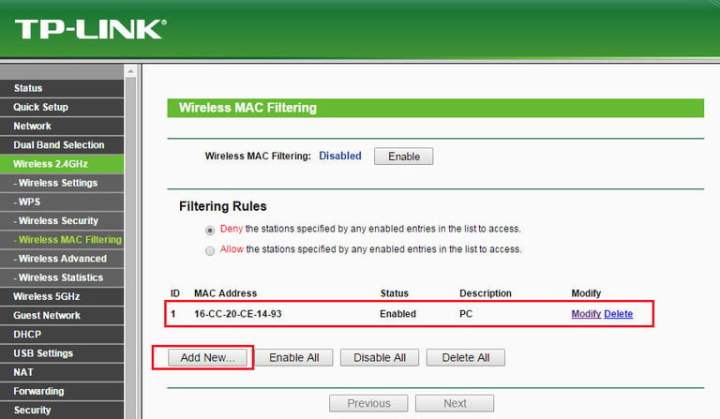
Mẹo cuối cùng để loại bỏ người lạ khỏi Wi-Fi của bạn
Điều cần thiết là đảm bảo rằng kết nối Wi-Fi của bạn an toàn, vì nó có thể bảo vệ bạn khỏi các tin tặc nguy hiểm và các mối đe dọa khác đang rình rập trên internet. Nếu những người không được ủy quyền hiện đang sử dụng Wi-Fi của bạn, bạn không muốn bảo mật nó khi họ có quyền truy cập, vì vậy bạn sẽ phải tắt chúng trước khi bắt đầu. Điều đơn giản nhất bạn có thể làm ngay lập tức là thay đổi mật khẩu của mình thành một mật khẩu phức tạp hơn, điều này sẽ khiến bạn và những người khác rời khỏi mạng của bạn
Bước 1: Đăng nhập lại vào thiết bị của bạn bằng mật khẩu đã cập nhật và những người lấy cắp kết nối sẽ không gặp may. Khi bạn đã đặt lại mật khẩu của mình, bạn có thể sẽ không còn ai khác sử dụng Wi-Fi của mình nữa, nhưng bạn vẫn muốn kiểm tra thường xuyên để đảm bảo rằng bạn sở hữu tất cả các thiết bị đang sử dụng kết nối của mình.
Bước 2: Ngoài ra còn có một cách khác để chặn ai đó sử dụng Wi-Fi của bạn nếu bạn có thể theo dõi thiết bị kết nối lạ. Truy cập trang quản trị bộ định tuyến của bạn và tìm kiếm tùy chọn có nội dung MAC Filtering , Device Filtering hoặc thứ gì đó tương tự. Cài đặt này cho phép quản trị viên thêm các số MAC cụ thể vào danh sách thiết bị bị chặn, điều này sẽ ngăn họ truy cập mạng Wi-Fi của bạn.
Bước 3: Bạn có thể thực hiện việc này bằng cách chọn bất kỳ số MAC chưa biết nào và nhập chúng vào danh sách. Ngoài ra còn có các ứng dụng giúp đơn giản hóa quy trình này cho bạn. Google Nest Wi-Fi giúp việc này trở nên cực kỳ dễ dàng, cho phép bạn chọn một thiết bị trên mạng của mình và chặn thiết bị đó chỉ bằng một vài bước đơn giản
Ngay cả khi bạn chặn một thiết bị, bạn vẫn cần thường xuyên kiểm tra các thiết bị được liệt kê vì tin tặc có thể sử dụng một địa chỉ MAC khác để kết nối lại với internet của bạn. Nhưng nếu bạn phát ngán với việc mọi người cắt đứt kết nối của bạn, thì đây có thể là một giải pháp tuyệt vời.
Theo digitaltrends
Xem nhiều nhất
Điện thoại bị nổi quảng cáo liên tục nên khắc phục thế nào
681,669 lượt xem3 cách sửa file PDF bạn không thể bỏ qua - Siêu dễ
463,785 lượt xemMẹo khắc phục điện thoại bị tắt nguồn mở không lên ngay tại nhà
244,332 lượt xemCách xoá đăng lại trên TikTok (và tại sao bạn nên làm như vậy)
220,197 lượt xemLý giải vì sao màn hình cảm ứng bị liệt một phần và cách khắc phục
199,393 lượt xem


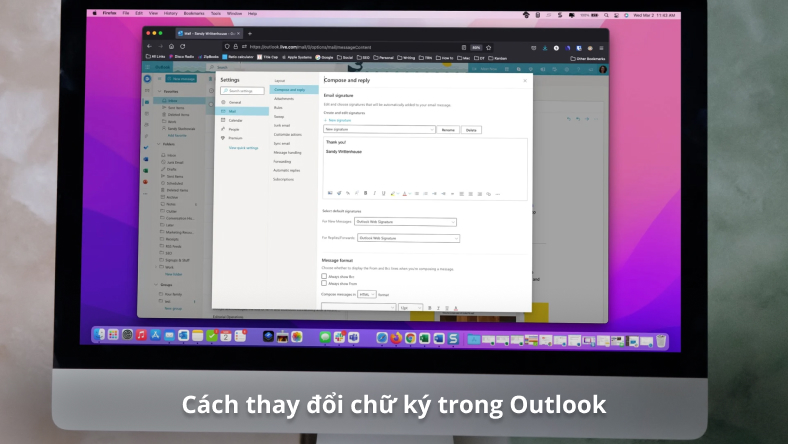


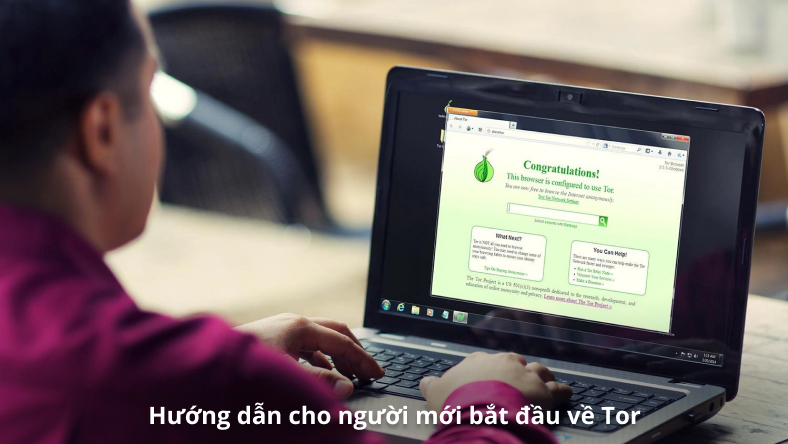
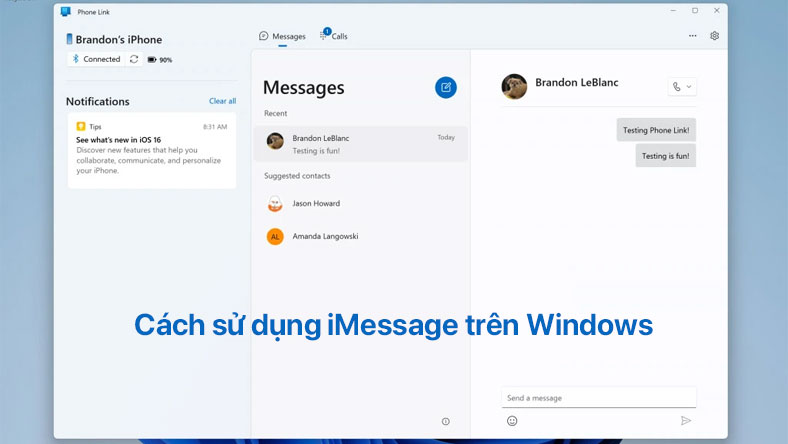






Thảo luận
Chưa có thảo luận nào về Bài viết Cách nhận biết ai đó đang ăn cắp Wi-Fi của bạn và bạn có thể làm gì với việc đó